파이어폭스와 크롬에서 비디오 자동 재생 끄기

이 튜토리얼을 통해 Google Chrome 및 Mozilla Firefox에서 삽입된 비디오 자동 재생 기능을 비활성화하는 방법을 알아보세요.

두 개의 서로 다른 Microsoft Teams 계정을 동시에 사용하는 해결 방법이 있습니다. Microsoft Teams Progressive Web 앱을 설치하고 데스크톱 앱과 함께 실행하기만 하면 됩니다. 방법은 다음과 같습니다.
Microsoft Teams Web App에서 (다른) Teams 계정으로 로그인
PWA를 만듭니다. Edge에서 . . . 화면 오른쪽 상단에 있는 버튼. 그런 다음 앱이라고 표시된 곳을 클릭하십시오. 그러면 Teams 로고가 표시되고 이 사이트를 앱으로 설치를 클릭합니다.
Chrome에서 화면 오른쪽 상단 모서리에 있는 아래쪽을 향한 세 개의 점을 클릭합니다. 그런 다음 추가 도구를 선택한 다음 바로 가기 만들기를 선택합니다. 창으로 열기 확인란이 선택되었는지 확인한 다음 만들기를 클릭합니다.
두 개의 별도 계정으로 Microsoft Teams를 사용해야 하는 경우 비생산적인 상황이 될 수 있습니다. 현재 Microsoft Teams는 다중 계정 로그인을 지원하지 않습니다. Teams에서 두 개의 다른 회사 계정을 동시에 확인하려는 경우 전용 Microsoft Teams 데스크톱 앱을 통해 확인할 수 없습니다. 계정에서 로그아웃했다가 다시 로그인해야 합니다.
하지만 걱정하지 마십시오. 두 개의 다른 Teams 계정을 동시에 사용하는 해결 방법이 있습니다. 데스크톱 앱에서 다른 Teams 계정을 계속 사용하면서 Google Chrome 또는 새로운 Microsoft Edge 브라우저를 통해 Microsoft Teams Progressive Web 앱을 설치하기만 하면 됩니다. 방법은 다음과 같습니다.
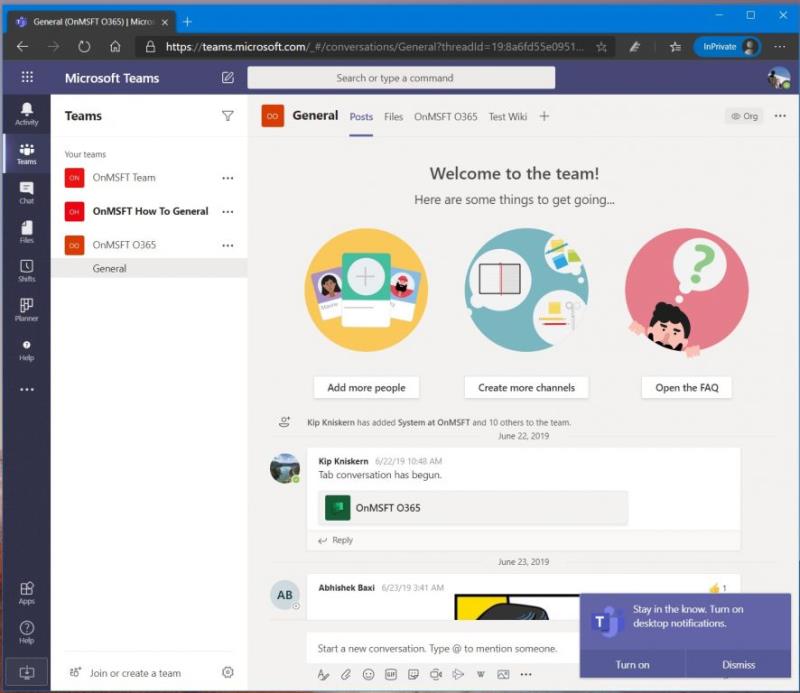
이 프로세스를 시작하려면 Microsoft Teams 웹 앱에서 다른 Microsoft Teams 계정으로 로그인해야 합니다. 이렇게 하려면 team.microsoft.com으로 이동 하세요 . 로그인하면 Teams 데스크톱 앱을 다운로드해야 한다는 메시지가 표시됩니다. 이를 무시하고 대신 웹 앱 사용을 선택할 수 있습니다. 거기에서 데스크톱 앱과 마찬가지로 기본 Teams 채널을 볼 수 있습니다. 또한 바탕 화면 알림이 켜져 있는지 확인하고 싶을 것입니다. 바탕 화면 알림 켜기 버튼을 클릭합니다.
이제 두 번째 Teams 계정에 대해 별도의 세션을 갖게 됩니다. 이 웹 앱은 일반 데스크탑 앱처럼 보이고 작동하므로 집에 있는 것처럼 편안해야 합니다. 기본 브라우저 UI를 제거하고 이를 위한 PWA를 생성하면 큰 차이가 없습니다.
다음으로 Teams의 Progressive Web App을 만들어야 합니다. Teams 웹 앱에서 로그인 상태를 유지한 다음 설정 메뉴로 이동합니다. Chrome 또는 Edge를 사용하는지에 따라 설정이 다릅니다. 두 브라우저 각각에 대한 몇 가지 지침에 대해 더 자세히 알아볼 것이지만 이 방법은 Microsoft Edge에서 가장 잘 작동합니다.
먼저 Edge에서 Teams를 연 상태에서 . . . 화면 오른쪽 상단에 있는 버튼. 그런 다음 앱이라고 표시된 곳을 클릭하십시오. 그러면 Teams 로고가 표시되고 이 사이트를 앱으로 설치를 클릭합니다. 그러면 보라색 제목 표시줄이 있는 자체 창에 Teams가 팝업되고 기본 데스크톱 앱과 유사한 경험이 나타납니다. 열리면 작업 표시줄에서 새로 활성화된 PWA를 마우스 오른쪽 버튼으로 클릭하고 작업 표시줄에 고정 옵션을 선택할 수 있습니다. 이렇게 하면 PWA 또는 별도의 Teams 인스턴스를 열려고 할 때마다 Teams가 그곳에 고정됩니다.
Google 크롬을 사용하면 화면의 오른쪽 상단 모서리에 있는 아래쪽을 향한 세 개의 점을 클릭하고 싶을 것입니다. 그런 다음 추가 도구를 선택한 다음 바로 가기 만들기를 선택합니다. 창으로 열기 확인란이 클릭되었는지 확인한 다음 만들기를 클릭합니다. 다시 한 번 작업 표시줄에서 PWA를 마우스 오른쪽 버튼으로 클릭한 다음 고정합니다. 이제 표준 Teams 앱처럼 PWA를 사용할 수 있습니다!
이제 두 개의 Teams 인스턴스를 실행하면 생산성을 높일 수 있습니다. 이전에 언급했듯이 이 트릭을 사용하여 원하는 경우 동일한 계정에서 한 번에 두 개의 채널을 열 수도 있습니다.
저희 가이드가 유용하셨나요? 아래 의견에 알려주십시오.
이 튜토리얼을 통해 Google Chrome 및 Mozilla Firefox에서 삽입된 비디오 자동 재생 기능을 비활성화하는 방법을 알아보세요.
구글 크롬에서 PIP 모드에 대해 알아보고, TV에서 경험하는 것처럼 작은 그림 속 그림 창에서 비디오를 시청하는 방법을 알아보세요.
시크릿 모드에서 광고 차단기를 사용하는 방법에 대한 가이드를 통해 안전한 인터넷 사용을 경험하세요. 광고 차단기를 통한 개인정보 보호와 맬버타이징 방지 방법을 알아보세요.
Google 크롬은 크로스 플랫폼 웹 브라우저입니다. 즉, Google 크롬은 PC, Mac, IO, Linux 및 Android에서 사용할 수 있습니다. 세련된 UI가 특징입니다
Google 크롬 베타는 사용자에게 새 버전에 대한 통찰력과 개선 사항을 제공함으로써 크롬을 개선하는 것을 목표로 하는 웹 브라우저입니다. 비록
최고의 그래픽이 없을 수도 있지만 Chromes 숨겨진 Dino 게임이 약간 중독성이 있다는 점을 인정해야 합니다. 잠금 해제 Google 크롬 비밀 Dino 게임은 많지 않습니다. 다음 단계를 따르세요.
원탭 정의 기능은 Google Chrome 앱에서 문맥 검색 정의라고도 합니다. 웹사이트에서 단어를 탭하기만 하면 작은 팝업이 나타납니다. 이 해킹으로 한 번의 탭으로 Chrome에서 단어를 정의하는 기능을 활성화하는 방법을 알아보세요.
Google 크롬은 현재 사용 가능한 가장 인기 있는 브라우저 중 하나일 수 있지만 모든 브라우저와 마찬가지로 결국 속도가 느려집니다. 업무에 Google 크롬이 필요한 경우 빠릅니다. 그러나 이러한 단계는 탭 브라우징 속도를 높이고 더 빠르게 만드는 데 도움이 됩니다.
컴퓨터와 Android 기기에서 Chrome 탭을 정리하세요. 당신이 그것을 할 수있는 방법은 다음과 같습니다.
브라우저에 비밀번호를 저장하는 것은 가장 안전한 방법이 아닙니다. 그러나 일부는 저장한 암호가 정크 계정용이므로 어쨌든 그렇게 할 수 있습니다. 브라우저가 저장한 비밀번호를 확인해야 함을 보여줍니다.
Google Chrome 웹 브라우저가 열리지 않는 일반적인 문제를 해결하려면 이 자습서를 따르십시오.
Chrome에서 웹사이트 페이지나 검색 기록을 제거하려는 몇 가지 일반적인 이유가 있습니다. 우선 다음 단계를 통해 Chrome에서 특정 페이지 및 검색을 제거하는 방법 알아보기를 공유할 수 있습니다.
Google Chrome 웹 브라우저에서 화면이 깜박이는 일반적인 문제를 해결하는 방법을 알아보세요.
인터넷에는 많은 컴퓨터 바이러스와 맬웨어가 있으므로 주의하지 않거나 운이 나쁘면 컴퓨터를 감염시킬 수 있습니다. 연습하면
Chrome 웹 브라우저의 최신 버전인 Chrome 80에 오신 것을 환영합니다. 이제 사용자가 모든 주요 플랫폼에서 다운로드할 수 있으며 두 가지가 있습니다.
Google Chrome을 포기하고 New Microsoft Edge로 전환하는 경우 고려해야 할 몇 가지 팁과 요령이 있습니다.
추적 금지는 모든 요청과 함께 보내도록 브라우저를 구성할 수 있는 웹 요청 헤더입니다. 웹사이트와 광고주에게 정보를 제공하도록 설계되었습니다.
브라우저에서 쿠키를 활성화하면 브라우저를 보다 편안하게 사용할 수 있습니다. 예를 들어 쿠키는 로그인 정보를 저장하여 로그인할 수 있도록 합니다.
컴퓨터에서 휴식을 취하라는 알림이 필요하십니까? 다음은 도움이 될 수 있는 몇 가지 Chrome 확장 프로그램입니다.
Zoom 프로필 사진을 제거하는 방법과 그 과정에서 발생할 수 있는 문제를 해결하는 방법을 알아보세요. 간단한 단계로 프로필 사진을 클리어하세요.
Android에서 Google TTS(텍스트 음성 변환)를 변경하는 방법을 단계별로 설명합니다. 음성, 언어, 속도, 피치 설정을 최적화하는 방법을 알아보세요.
Microsoft Teams에서 항상 사용 가능한 상태를 유지하는 방법을 알아보세요. 간단한 단계로 클라이언트와의 원활한 소통을 보장하고, 상태 변경 원리와 설정 방법을 상세히 설명합니다.
Samsung Galaxy Tab S8에서 microSD 카드를 삽입, 제거, 포맷하는 방법을 단계별로 설명합니다. 최적의 microSD 카드 추천 및 스토리지 확장 팁 포함.
슬랙 메시지 삭제 방법을 개별/대량 삭제부터 자동 삭제 설정까지 5가지 방법으로 상세 설명. 삭제 후 복구 가능성, 관리자 권한 설정 등 실무 팁과 통계 자료 포함 가이드
Microsoft Lists의 5가지 주요 기능과 템플릿 활용법을 통해 업무 효율성을 40% 이상 개선하는 방법을 단계별로 설명합니다. Teams/SharePoint 연동 팁과 전문가 추천 워크플로우 제공
트위터에서 민감한 콘텐츠를 보는 방법을 알고 싶으신가요? 이 가이드에서는 웹 및 모바일 앱에서 민감한 콘텐츠를 활성화하는 방법을 단계별로 설명합니다. 트위터 설정을 최적화하는 방법을 알아보세요!
WhatsApp 사기를 피하는 방법을 알아보세요. 최신 소셜 미디어 사기 유형과 예방 팁을 확인하여 개인 정보를 안전하게 보호하세요.
OneDrive에서 "바로 가기를 이동할 수 없음" 오류를 해결하는 방법을 알아보세요. 파일 삭제, PC 연결 해제, 앱 업데이트, 재설정 등 4가지 효과적인 해결책을 제공합니다.
Microsoft Teams 파일 업로드 문제 해결 방법을 제시합니다. Microsoft Office 365와의 연동을 통해 사용되는 Teams의 파일 공유에서 겪는 다양한 오류를 해결해보세요.



























